Tiếp theo bài viết “làm thế nào để kết nối hai máy tính xách tay không dây?” hôm nay mình chia sẻ tiếp phần chia sẻ dữ liệu qua mạng ad hoc. Mời các bạn theo dõi tiếp, nếu chưa xem bài (một) thì các bạn xem lại từ liên kết ở trên nhé.
Chia sẻ dữ liệu qua mạng ad hoc
Bạn đã thiết lập mạng ad hoc xong và đã có kết nối với máy tính khác vào trong hệ thống mạng này. Bạn cũng lưu ý là biểu tượng mạng không dây có thể nó đang quay bởi cột vòng tròn màu xanh mặc dù máy tính của bạn đang được kết nối với mạng ad hoc, đó là bởi vì nó cũng đang cố gắng để kết nối với Internet, nhưng nó không thể kết nối được vì nó đang được chia sẻ với mạng ngang hàng.
Tại thời điểm này, bạn có nhiều cách để chia sẻ dữ liệu giữa các máy tính. Hãy xem những cách chia sẻ sau:
– Nếu máy tính đang chạy hệ điều hành Windows 7 và cao hơn, bạn có thể sử dụng tính năng homegroup ở trong Windows. Nó cho phép bạn chia sẻ âm nhạc, video, tài liệu, hình ảnh và máy in một cách dễ dàng.
– Nếu tất cả các máy tính đang chạy Windows, Windows XP hoặc Windows Vista từ các máy khác, bạn phải kết nối tất cả các máy tính lại để cùng nhau làm việc nhưng hãy chắc chắn rằng, các máy đã kích hoạt chia sẻ tập tin hoặc máy in.
Xem thêm: Cách kết nối laptop với máy tin qua mạng đơn giản, dễ cài đặt.
– Nếu máy tính là một kết hợp của hệ điều hành như Windows và Mac, bạn cần phải dựa vào việc chia sẻ file chỉ và cho phép. Những điều quan trọng nhất ở đây được đảm bảo các tài khoản người dùng trong Windows có một mật khẩu (nếu không bạn không thể kết nối để chia sẻ một tập tin) và cho phép chia sẻ file trên các hệ điều hành Windows.
Thiết lập một Homegroup?
Cách dễ nhất để chia sẻ dữ liệu giữa Windows 7 và máy tính cao hơn là sử dụng một HomeGroup. Bạn không phải lo lắng về việc chia sẻ các thư mục hoặc tập tin bằng tay, cấu hình tường lửa hoặc thêm mật khẩu cho các tài khoản người dùng. Để bắt đầu, hãy vào Control Panel và kích vào HomeGroup hoặc vào Start tìm kiếm HomeGroup
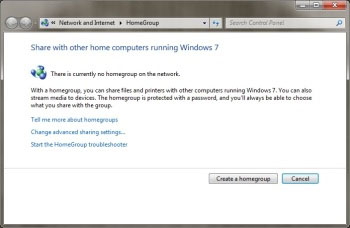
Nếu có được một máy tính đang tham gia vào một homegroup trên mạng ad hoc, nó sẽ hiển thị và bạn có thể tham gia vào đó hoặc nhấn vào Tạo một homegroup.
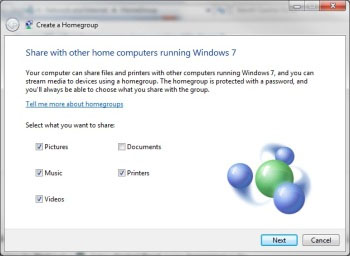
Chúng ta sẽ tạo ra một homegroup mới và trên màn hình tiếp theo, bạn sẽ được yêu cầu những gì các bạn muốn chia sẻ. Bạn có thể chọn từ Hình ảnh, Âm nhạc, video, tài liệu và máy in. Kích Next.
Khi đó một mật khẩu HomeGroup sẽ xuất hiệnhiện. Mật khẩu này sẽ được sử dụng để kết nối với các máy tính khác trong cùng mạng nội bộ Homegroup. Hãy lưu lại mật khẩu và ấn Finish.
Như vậy là bạn đã thiết lập xong Homegroup. Giờ đây, để kết nối với các máy tính còn lại. Hãy làm theo những hướng dẫn sau:
Bước 1: Trên thiết bị laptop mà bạn muốn tham gia vào mạng nội bộ Homegroup. Chọn Start => Nhập từ khoá HomeGroup và ấn Enter.
Bước 2: Khi đó cửa sổ Homegroup sẽ hiện ra. Chọn Join Now.
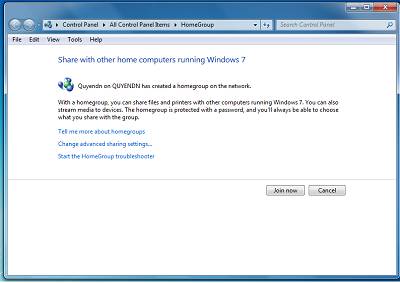
Bước 3: Chọn tập tin mà bạn muốn chia sẻ với các thiết bị khác => Next
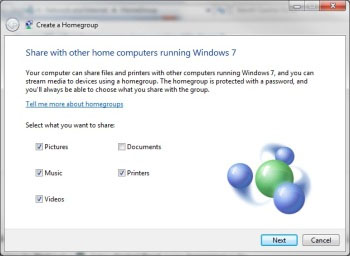
Bước 4: Nhập mật khẩu HomeGroup trước đó và bấm Next
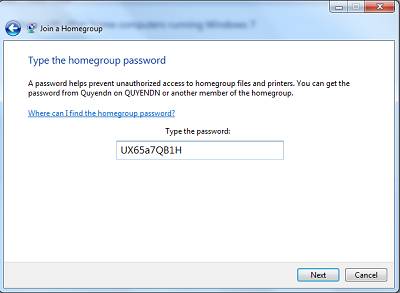
Bước 5: Sau khi quá trình xác nhận tham gia vào Homegroup thành công. Nhấn Finish để hoàn tất quá trình kết nối.
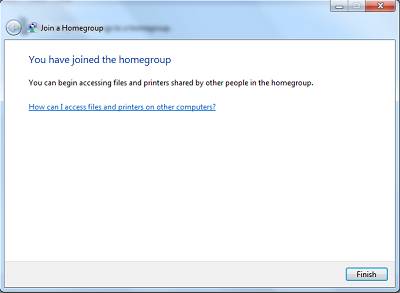
Và cứ như vậy, bạn lặp lại các bước này trên các thiết bị laptop khác muốn tham gia vào mạng nội bộ Homegroup.
Bạn đã hoàn thành tất cả các bước ở trên và bắt đầu tham gia vào Homegroup hiện tại. Một khi bạn làm điều đó, bạn có thể mở Explorer và click vào Homegroup trong menu bên trái. Khi những người khác gia nhập vào homegroup, các thư mục chia sẻ dữ liệu sẽ xuất hiện và nó chứa tất cả những gì máy tính khác đã chia sẻ ở đây.
Workgroup Sharing
Nếu các bạn đang dùng máy tính win xp và vista hỗn hợp và homegroup không hoạt động được, trong trường hợp này chúng ta sẽ làm theo cách sau.
Nếu bạn đang cố gắng kết nối từ máy tính win XP hoặc Vista đến một máy tính Win 7 hoặc cao hơn thì bạn phải chắc chắn rằng bạn đã thiết lập mạng ad hoc hoàn thành tất cả ở Home Or Work. Bạn vào Network nhấp vào liên kết mạng đã cài đặt và tiến hành thiết lập, hoàn thành xong thì sẽ chia sẻ với các máy tính khác.
Lúc này bạn phải chắc chắn rằng các máy tính khác đang hoạt động, nó quan trọng đối với Win XP và Win Vista muốn truy cập vào máy tính Win 7 hoặc cao hơn. Theo mặc định, hầu hết các máy tính Windows hoạt động trong WORKGROUP, vì vậy bạn có thể không cần phải thay đổi bất cứ điều gì, nhưng cũng cần phải kiểm tra.
Trên Windows XP, bấm vào Start, nhấp chuột phải vào My Computer và chọn Properties. Mục System Properties, nhấn vào tên máy tính. Nhấn vào Change nếu bạn cần thay đổi tên nhóm làm việc.
Trên Windows Vista và máy cao hơn, click vào Start, nhấp chuột phải vào Computer và chọn Properties. Theo tên máy tính, tên miền, và phần cài đặt nhóm làm việc , nhấp vào Thay đổi cài đặt nút nếu bạn cần thay đổi tên. (tất cả bằng tiếng Anh nhé)
Bây giờ điều cuối cùng chúng ta cần áp dụng cho Windows 7 và cao hơn. Tới Explorer và click vào Network trong menu bên trái.
Khi bạn làm điều đó, bạn có thể thấy một thanh pop up thông báo rằng Network discovery and file sharing are turned off. Network computers and devices are not visible. Click to change. Chúng ta nhấp vào đây thì sẽ thấy tất cả các file chia sẻ của máy tính khác có trên ad hoc. Bạn cứ tiếp tục thế với các máy tính khác và kích hoạt nó, nhớ là quá trình trên áp dụng cho Win 7 hoặc cao hơn thôi nhé.
Bài viết sau mình sẽ chia sẻ tiếp tục ở các hệ điều hành khác, để giúp bạn nắm vững hơn. Hãy đón đọc bài viết tiếp theo của mình cho giải pháp kết nối hai máy tính xách tay không dây?.
Hãy ủng hộ mình bằng cách chia sẻ bài viết này và like nhé. Cám ơn các bạn rất nhiều. Hãy để lại ý kiến của bạn nếu bạn muốn mình hỗ trợ.



